centos7下 jdk8的安装及tomcat8的安装
一、安装jdk8
1.获得java JDK列表
yum -y list java*
2.通过yum安装jdk8
yum -y install java-1.8.0-openjdk*
通过 java -version 可以查看java已经安装的版本信息
二、tomcat的安装
1.先到tomcat官网https://tomcat.apache.org/查看下载路径
https://mirrors.cnnic.cn/apache/tomcat/
找到要下载的tomcat压缩文件地址
2.wget下载tomcat8.5.47压缩包到本地路径
wget http://us.mirrors.quenda.co/apache/tomcat/tomcat-8/v8.5.47/bin/apache-tomcat-8.5.47.tar.gz
找到对应版本进行安装,有的版本路径会失效,所以需要进入查找当前存在的版本
比如 wget https://mirrors.cnnic.cn/apache/tomcat/tomcat-8/v8.5.73/bin/apache-tomcat-8.5.73.tar.gz
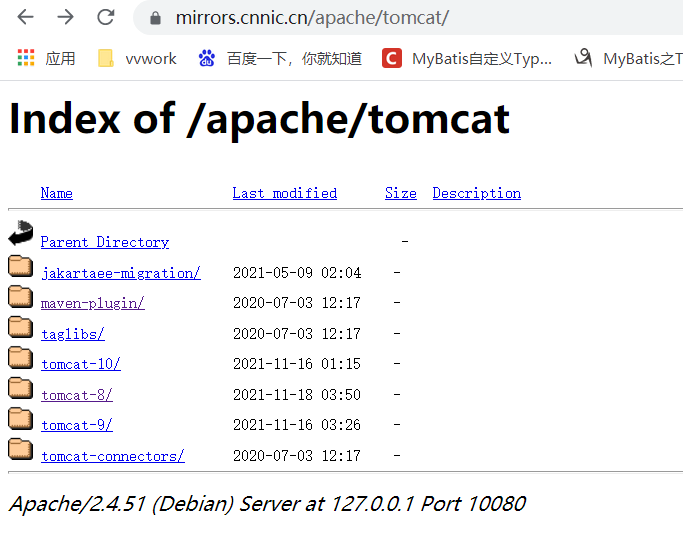
如果没有安装wget 则通过以下yum进行安装
2.1.通过yum进行安装(非必须)
yum install -y wget
2.2.查看确认是否安装成功
[root@VM_0_10_centos ~]# rpm -qa | grep wget
wget-1.14-18.el7_6.1.x86_64
3.创建 并解压下载的tomcat压缩文件到 /usr/local/tomcat
mkdir -p /usr/local/tomcat
tar -zxvf apache-tomcat-8.5.47.tar.gz -C /usr/local/tomcat
4.启动tomcat服务
[root@VM_0_10_centos ~]# /usr/local/tomcat/apache-tomcat-8.5.47/bin/startup.sh
Using CATALINA_BASE: /usr/local/tomcat/apache-tomcat-8.5.47
Using CATALINA_HOME: /usr/local/tomcat/apache-tomcat-8.5.47
Using CATALINA_TMPDIR: /usr/local/tomcat/apache-tomcat-8.5.47/temp
Using JRE_HOME: /usr
Using CLASSPATH: /usr/local/tomcat/apache-tomcat-8.5.47/bin/bootstrap.jar:/usr/local/tomcat/apache-tomcat-8.5.47/bin/tomcat-juli.jar
Tomcat started.
关闭服务命令为
/usr/local/tomcat/apache-tomcat-8.5.47/bin/shutdown.sh
5.防火墙配置
a.添加8080端口
firewall-cmd --zone=public --add-port=8080/tcp --permanent
b.添加8080端口.重启防火墙
firewall-cmd --reload6.访问tomcat地址
http://ip:8080
三、centos firewall防火墙常用命令
1 #启动 2 systemctl start firewalld 3 #查看状态 4 systemctl status firewalld 5 firewall-cmd --state # 这个命令也可以,只是信息会简单点 6 #停止: 7 systemctl disable firewalld 8 #禁用 9 systemctl stop firewalld
如何开启增加一个新的端口?
1 打开8080端口 2 firewall-cmd --zone=public --add-port=8080/tcp --permanent 3 #(--permanent永久生效,没有此参数重启后失效) 4 5 重启防火墙(修改配置后要重启防火墙) 6 firewall-cmd --reload 7 8 查看防火墙的开放的端口 9 firewall-cmd --permanent --list-ports 10 11 12 # 参数解释 13 1、firwall-cmd:#是Linux提供的操作firewall的一个工具; 14 2、zone #作用域 15 3、add-port=80/tcp #添加端口,格式为:端口/通讯协议 16 4、permanent #永久生效,没有此参数重启后失效



